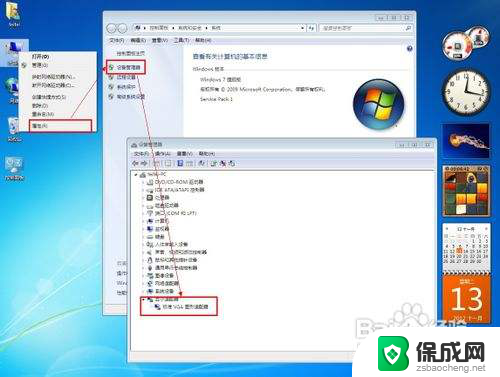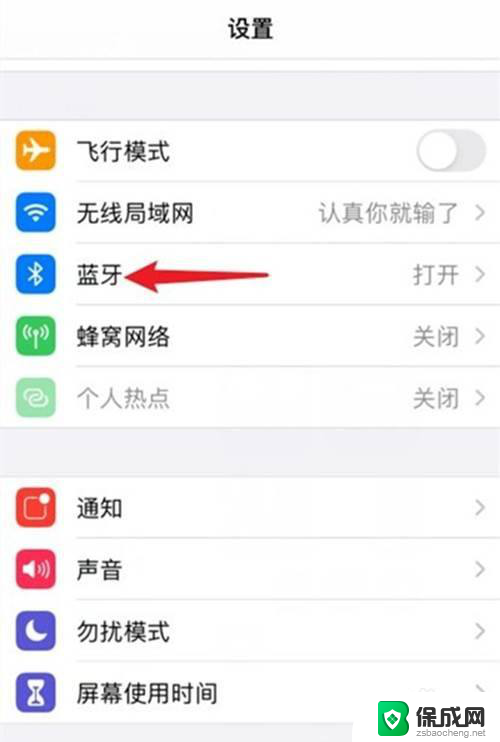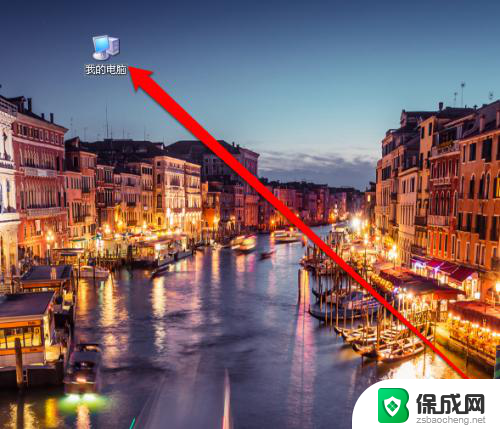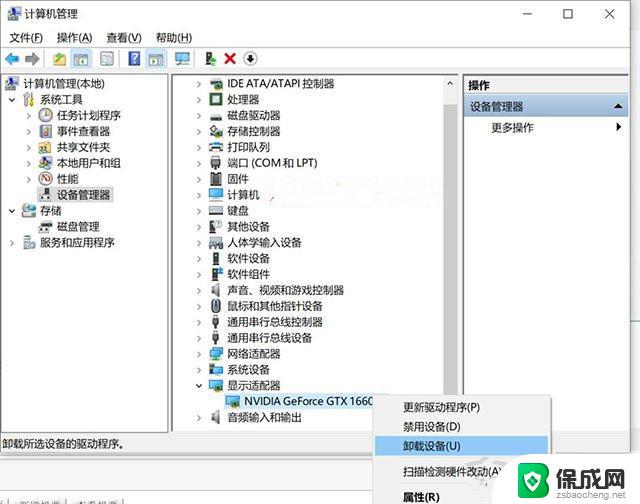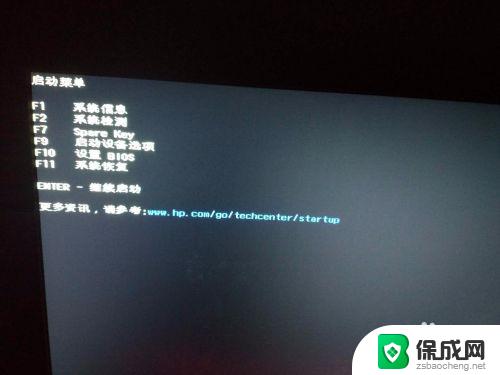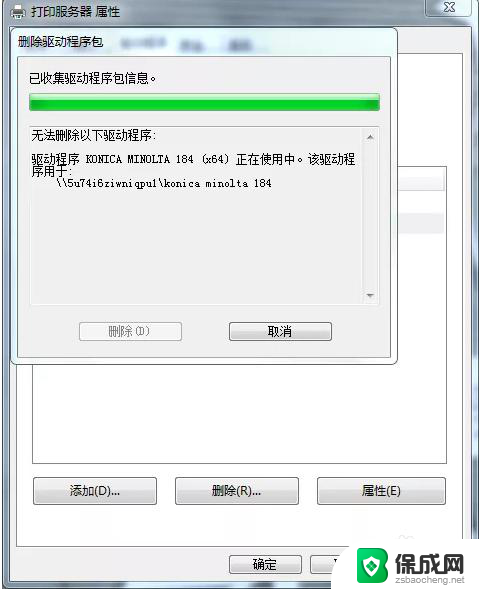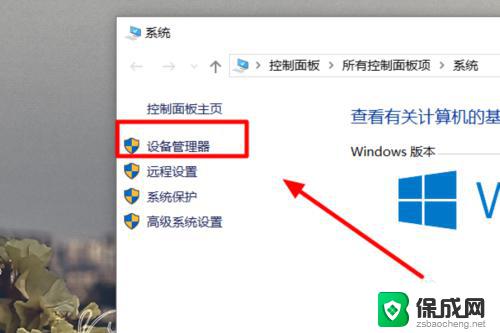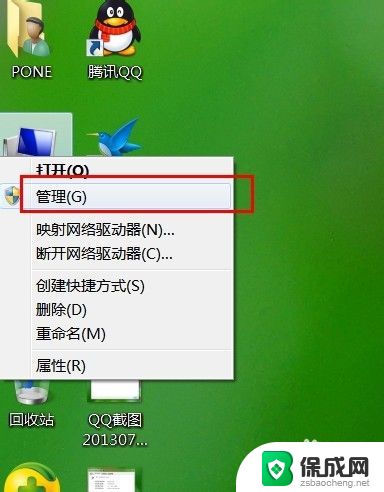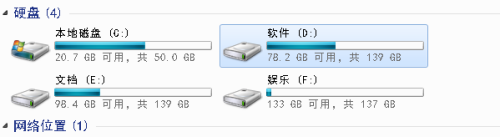驱动精灵怎么删除 驱动精灵卸载方法
更新时间:2023-10-19 14:00:24作者:yang
驱动精灵怎么删除,驱动精灵作为一款常见的驱动管理软件,为我们的电脑提供了便利和帮助,有时我们可能需要删除或卸载驱动精灵。该如何正确进行驱动精灵的删除呢?在本文中我们将介绍驱动精灵的卸载方法,帮助大家轻松解决这个问题。无论是因为个人需求还是其他原因,我们都可以按照以下步骤来完成驱动精灵的删除,让电脑系统更加清爽和顺畅。
步骤如下:
1.如何卸载驱动精灵对于软件卸载,常规操作是。使用管理员账号,开始 运行,输入appwiz.cpl
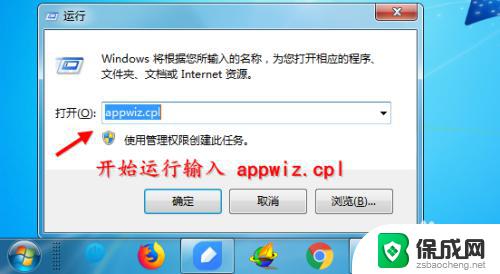
2.进入计算机程序和软件管理界面,对软件进行排序
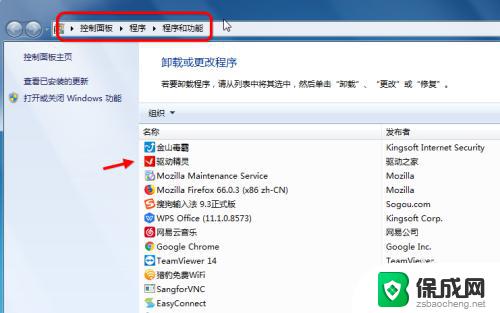
3.接着找到驱动精灵软件,右击卸载\修复
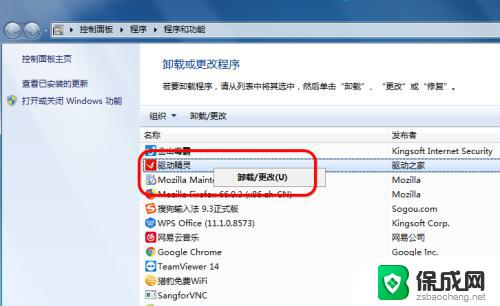
4.然后是驱动精灵卸载的向导页面,点击卸载驱动精灵
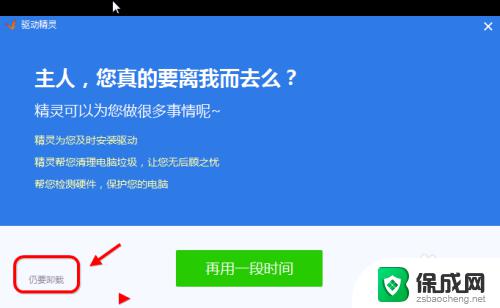
5.依次进入选择“分手吧,有缘再见”。卸载驱动精灵按钮
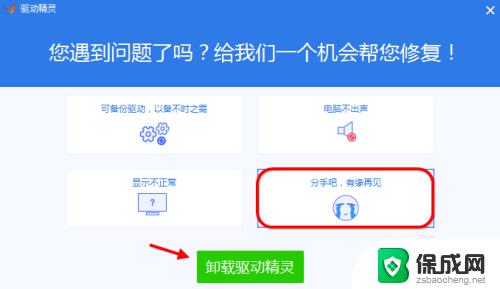
6.卸载按钮灰色接着点击灰色的“卸载”按钮,如果要删备份的驱动。打钩
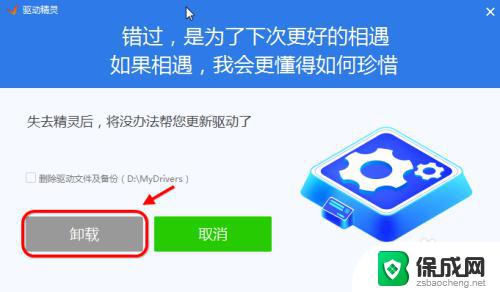
7.确认“开始卸载”,继续点击进行下一步
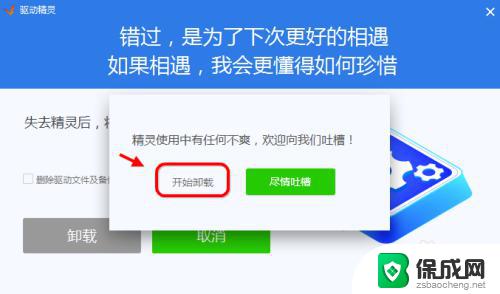
8.最后驱动精灵才正式开始卸载,如下图会有卸载进度条。
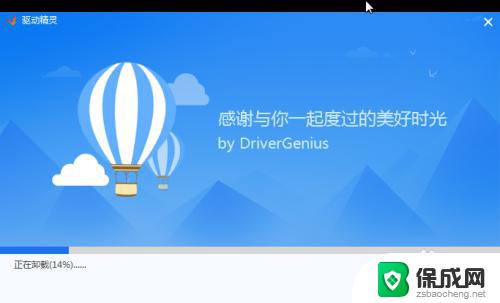
9.等待片刻之后,完成卸载。注意左下方的对勾要去掉,不然他会自动安装 爱奇艺软件
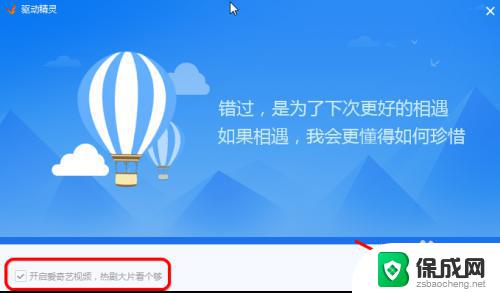
以上是有关如何删除驱动精灵的全部内容,如果您遇到相同情况,可以按照本文提供的方法解决问题。